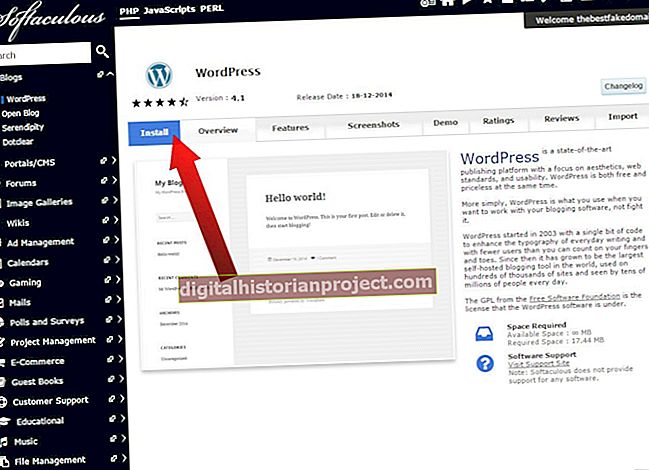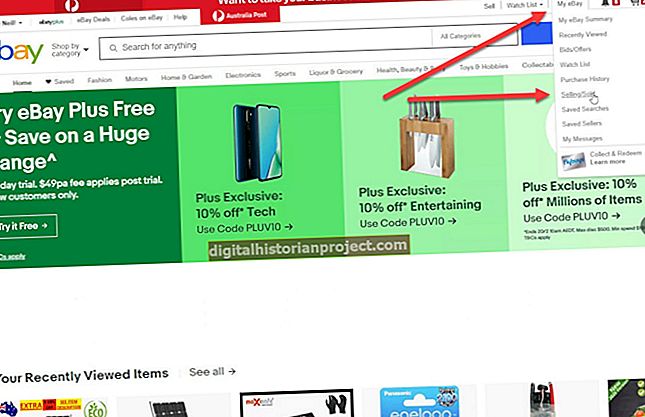Thông thường, kết nối với máy in mạng khá dễ dàng vì Windows tự động định vị máy in cho bạn trong trình hướng dẫn Thêm Máy in. Tất cả những gì bạn cần làm là nhấp vào nó và có thể cài đặt một trình điều khiển. Danh sách máy in bạn thấy trong trình hướng dẫn Thêm Máy in phụ thuộc vào quyền truy cập bảo mật của bạn đối với các máy in cụ thể. Ngoài ra, các sự cố với chính máy in hoặc cấu hình máy tính của bạn có thể ngăn máy in xuất hiện trong danh sách này.
1
Xác minh rằng máy in đã được bật và được kết nối với mạng. Bạn có thể xác minh kết nối mạng bằng cách nhìn vào cổng mạng ở mặt sau của máy in. Nếu bạn thấy đèn màu xanh lục đồng nhất hoặc nhấp nháy, thiết bị đã được kết nối.
2
Đảm bảo rằng bạn có quyền truy cập vào máy in. Trong hầu hết các mạng nhỏ hơn, quyền truy cập máy in không bị hạn chế, nhưng nếu bạn làm việc cho một tổ chức lớn hơn, bộ phận CNTT của bạn cũng có thể quản lý quyền truy cập máy in, bao gồm cả việc ẩn máy in khỏi những người không có quyền truy cập vào chúng.
3
Đảm bảo rằng máy in thực sự được chia sẻ. Đăng nhập vào máy tính nơi máy in được cài đặt vật lý (hoặc máy chủ máy in chuyên dụng của bạn, nếu có). Nhấp vào "Bắt đầu", "Thiết bị và Máy in" và chọn máy in. Sẽ có một biểu tượng ở cuối cửa sổ bên cạnh Trạng thái, cho biết rằng đơn vị được chia sẻ. Nếu máy in không được chia sẻ, hãy nhấp chuột phải vào nó và chọn “Thuộc tính máy in”. Nhấp vào tab “Chia sẻ” và chọn hộp bên cạnh “Chia sẻ máy in này”.
4
Đảm bảo rằng Chia sẻ Tệp và Máy in và Khám phá Mạng được bật trên máy chủ máy in hoặc máy tính nơi máy in được kết nối vật lý. Nếu tính năng này bị tắt trên máy chủ máy in, bạn sẽ biết khá nhanh vì không ai trong văn phòng có thể nhìn thấy hoặc kết nối với bất kỳ máy in nào của máy chủ. Để kiểm tra, hãy nhấp vào "Bắt đầu", nhập "mạng" (không có dấu ngoặc kép) vào hộp Tìm kiếm và chọn "Trung tâm mạng và chia sẻ" khi nó xuất hiện trong kết quả tìm kiếm. Chọn cấu hình mạng “Nhà riêng hoặc Cơ quan”, nhấp vào “Bật khám phá mạng” và “Bật chia sẻ tệp và máy in” nếu chúng hiện đang bị tắt và nhấp vào “Lưu thay đổi”.
5
Đảm bảo rằng Network Discovery được bật trên máy tính của bạn. Network Discovery cho phép máy tính của bạn và các thiết bị nối mạng khác “nhìn thấy” nhau. Truy cập applet Network and Sharing Center bằng cách sử dụng quy trình được nêu trong Bước 4 và nhấp vào “Bật tính năng khám phá mạng” nếu nó hiện đang tắt. Hãy nhớ lưu các thay đổi của bạn sau đó.